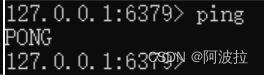- 1NFS共享_nfs文件挂载新文件所有用户改变
- 2生成人工智能体:人类行为的交互式模拟论文与源码架构解析(4)——架构分析 - 核心操作提示词构造_poignancy参数
- 3合合TextIn - 大模型加速器
- 4【电磁】基于Matlab模拟二维空间电磁波的FDTD_二维fdtd算法中有几个电磁场分量
- 5面试官问我:如何在命令行跑Postman?我懵了!
- 6win10搭建hadoop和spark_winutils-master.zip在哪下载
- 7python openpyxl库的详细使用_python的openpyxl库的使用
- 8oracle erp 库存相关,oracle erp库存模块表(INV)
- 9经典面试题之ES6篇_es面试题总结
- 10DbHelper通用数据库类及增删改 使用示例
redis.exceptions.ConnectionError: Error 10061 connecting to 127.0.0.1:6379. 由于目标计算机积极拒绝,无法连接。报错解决方法
赞
踩
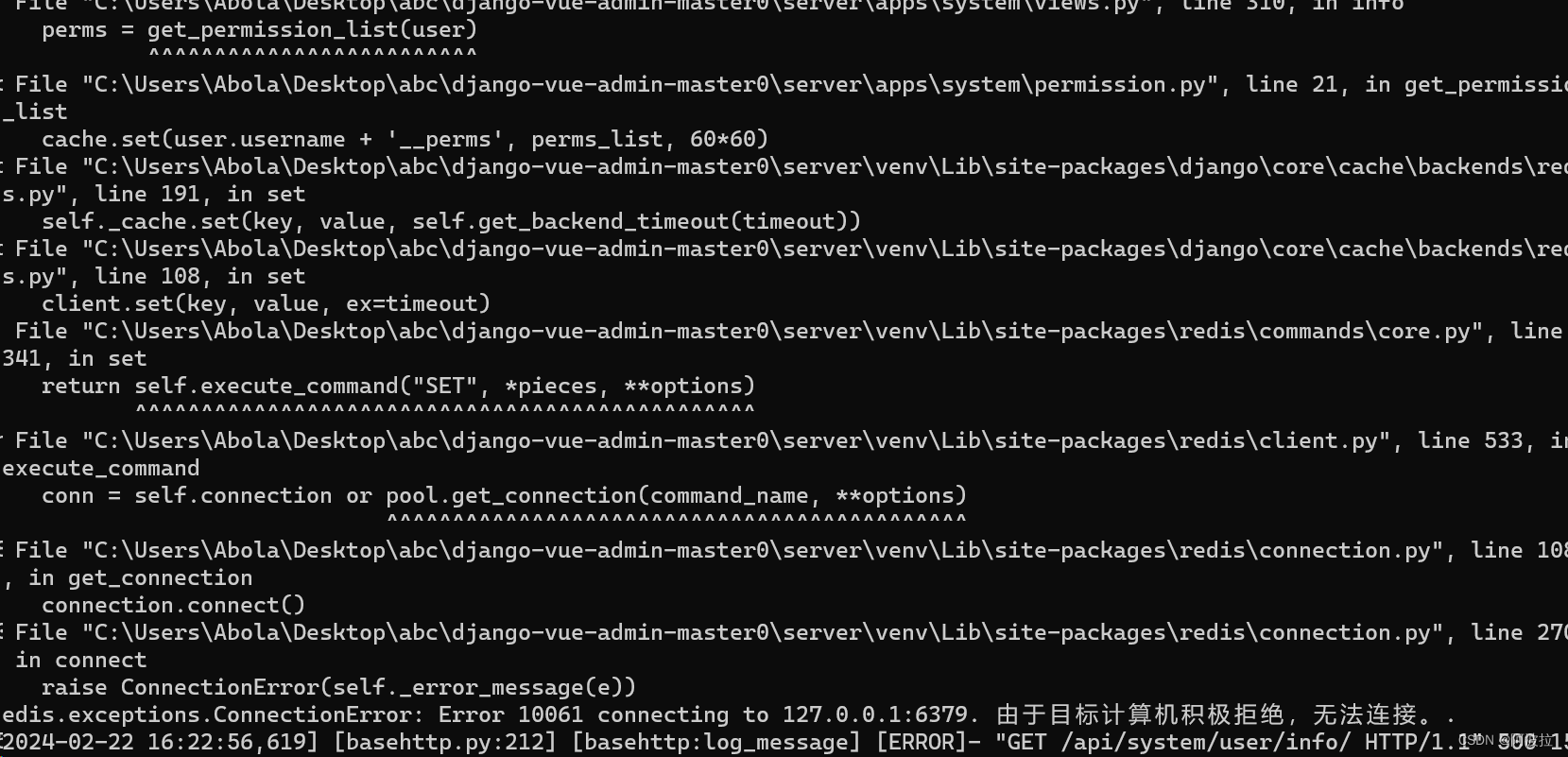
今天在部署项目时,遇到网页显示500错误,后端报出10061 connecting to 127.0.0.1:6379错误。出现这个500的报错,通常都是因为我们的Redis没用打开
下面是解决方法
首先打开我们的任务管理器,打开里面的服务页面,找到里面的Redis,右键启动。
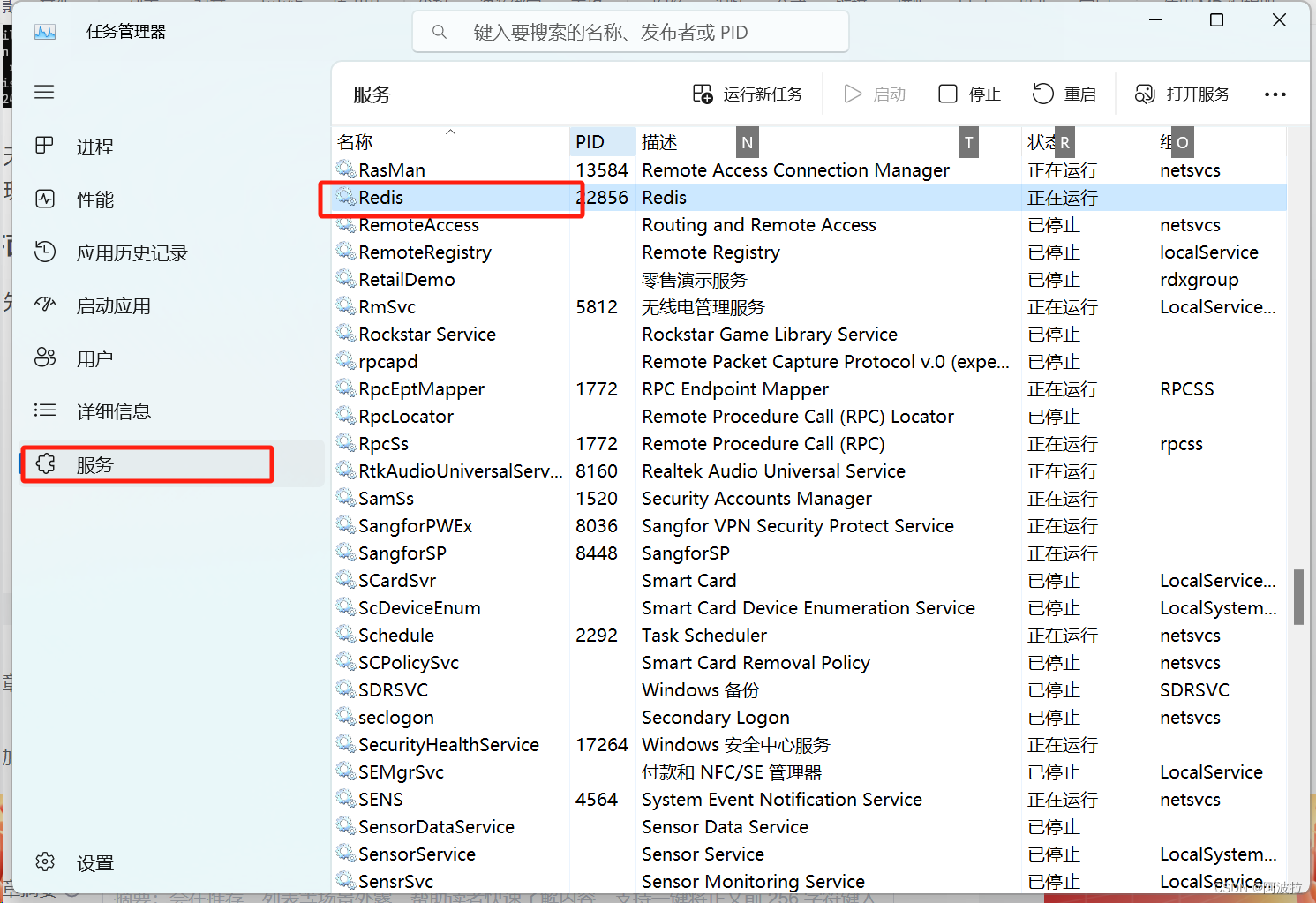 如果服务中没有redis,则需要先安装
如果服务中没有redis,则需要先安装
下载并安装Redis-x64-3.0.503.msi,地址:https://github.com/MicrosoftArchive/redis/releases
步骤1:下载Redis MSI安装文件
访问Redis的官方网站 https://redis.io/,在网站右侧的“Download”部分中选择“MSI”选项,然后下载最新的Redis MSI安装程序。
步骤2:运行Redis MSI安装文件
打开Redis MSI安装文件,点击“Next”按钮开始安装过程。
步骤3:接受许可协议
在这一步中,你需要阅读并接受许可协议。如果你同意协议,选中“我接受许可协议”复选框,然后点击“Next”按钮。
步骤4:选择安装目录
在这一步中,你需要选择Redis的安装目录。默认情况下,Redis将安装在C:\Program Files\Redis下。如果你想更改安装目录,可以点击“Browse”按钮进行更改。完成后,点击“Next”按钮。
建议选择自动添加系统变量,其他安装过程基本都保持默认即可,比如端口号等
步骤5:选择Redis服务
在这一步中,你可以选择是否要创建一个Redis服务。如果你想创建一个Redis服务,选中“Create Redis service”复选框。如果你不想创建Redis服务,可以点击“Skip”跳过此步骤。完成后,点击“Next”按钮。
步骤6:选择配置文件
在这一步中,你可以选择Redis的配置文件。默认情况下,Redis将使用安装目录下的redis.windows.conf文件。如果你想更改配置文件,可以点击“Browse”按钮进行更改。完成后,点击“Next”按钮。
步骤7:安装
在这一步中,你可以查看安装的详细信息,并检查你的配置是否正确。如果你需要更改某些配置,可以点击“Back”按钮返回相应的步骤进行更改。如果你的所有配置都正确,点击“Install”按钮开始安装Redis。
步骤8:完成安装
在Redis安装完成后,你将看到一个完成安装的信息框。如果你选择了创建Redis服务,Redis服务将自动启动。如果你没有选择创建Redis服务,则需要手动启动服务。完成后,点击“Finish”按钮退出Redis安装向导。
安装 redis后,找到安装路径,双击redis-server.exe文件即可
在安装目录里打开redis-cli.exe,输入ping,返回PONG代表可以执行了